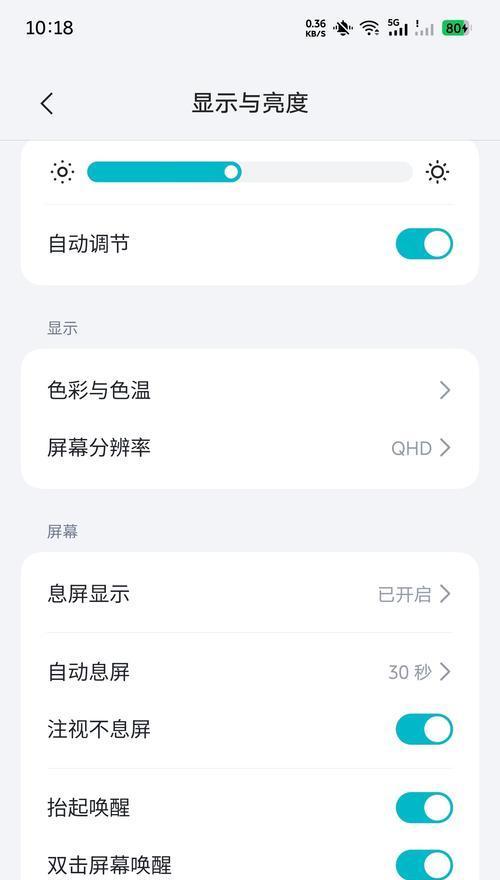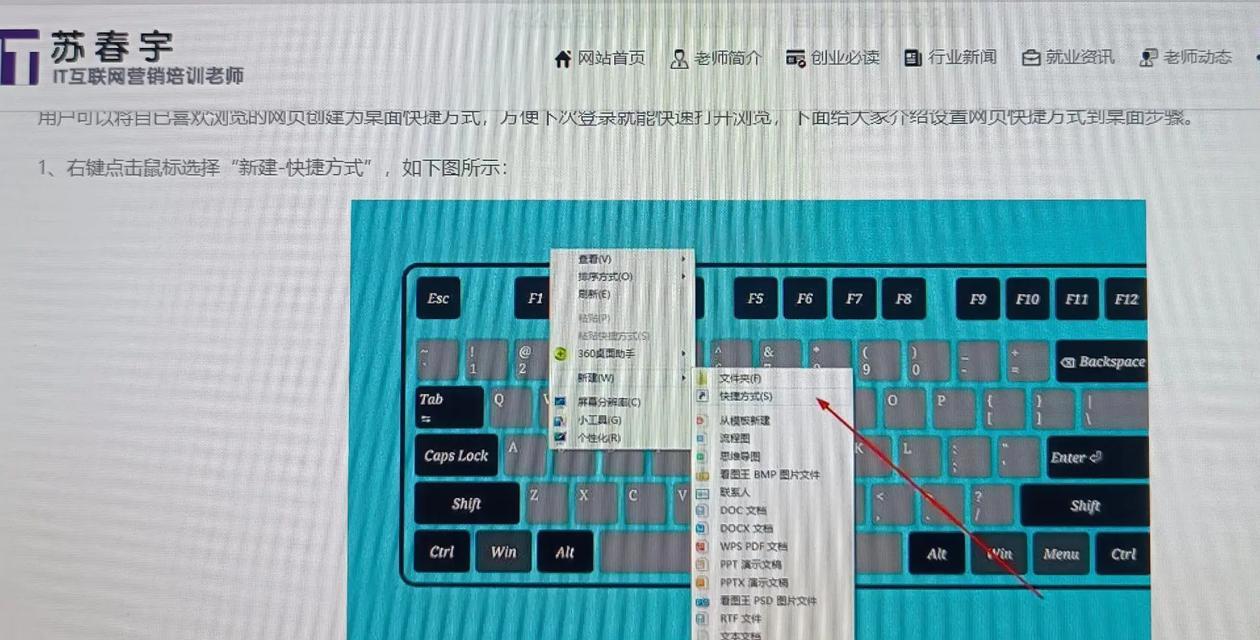如何调整电脑显示器颜色使其更清晰?
游客 2025-03-24 10:30 分类:电脑技巧 28
在现代办公和娱乐活动中,电脑显示器已成为我们长期面对的重要设备。显示器的颜色质量和清晰度不仅影响我们的视觉体验,还可能对视力健康产生长期影响。对显示器颜色进行适当调整,以实现更清晰的视觉效果,是提升日常使用体验的重要步骤。本文将详细介绍如何调整电脑显示器颜色,以确保您能够获得最佳的显示效果。
了解显示器颜色设置基础
在开始调整之前,了解一点显示器颜色设置的基础知识是非常有帮助的。显示器的颜色设置通常包括亮度、对比度、色彩饱和度和色温等几个主要参数。
亮度:影响屏幕的明亮程度,过高或过低都会影响观看体验。
对比度:决定图像中的亮部和暗部之间细节的可见性。
色彩饱和度:影响颜色的纯粹程度,即颜色的浓郁与否。
色温:调整屏幕的色彩倾向,从冷色调(蓝光较多)到暖色调(红光较多)。

调整显示器颜色的具体步骤
步骤1:检查显卡设置
各类电脑显卡通常都有自己的设置软件,可以调整显示器的颜色参数。以NVIDIA和AMD显卡为例,我们可以进行如下操作:
1.右击桌面,选择“NVIDIA控制面板”或“AMDRadeon设置”。
2.在设置中选择“显示”选项,然后点击“调整桌面颜色设置”或相应的颜色设置选项。
3.在这里,你会找到亮度、对比度、饱和度和色温等参数,尝试调整它们,直到找到适合你的设置。
步骤2:操作系统内进行调整
不同的操作系统也提供了调整颜色的选项,下面是以Windows为例的操作步骤:
1.右击桌面空白处,选择“显示设置”。
2.向下滚动找到“颜色设置”一栏,点击“高级显示设置”。
3.在此菜单中,你可以调整亮度、对比度和色彩管理等选项。
步骤3:显示器自带调节功能
大多数显示器自身都有物理或菜单式的调节按钮。一般来说,你可以:
1.查看显示器背部或侧面的按钮,找到调整颜色的按钮。
2.通常有“菜单”按钮可以进入设置界面,在其中调整亮度、对比度、色彩饱和度和色温等。
3.一些高端显示器甚至支持硬件校准,这可能需要专业的校色器来进行。

注意事项与实用技巧
注意1:校准显示器
调整颜色的最好方法之一是进行色彩校准,可以使用软件工具如DisplayCal或专业硬件校准器。校准可以确保显示器的颜色与标准色彩匹配。
注意2:定期检查设置
显示器的设置应根据不同的环境和使用习惯适时调整。如果环境亮度变化,你可能需要重新调整显示器的亮度和对比度。
注意3:避免长时间单一色调
长时间面对单一色调的显示器可能对眼睛造成不适,建议定时更换壁纸或使用护眼模式,以减轻视觉疲劳。

技巧1:对比度与亮度同步调整
调整亮度时注意同时调整对比度,以保持图像质量。通常情况下,提高亮度时降低对比度,降低亮度时增加对比度,可以帮助得到更优质的图像。
技巧2:使用第三方软件
市场上存在许多第三方软件,它们提供了更为详细和强大的显示器颜色调整功能。例如f.lux可以调整色温来减少蓝光的影响。当然,在下载任何第三方软件之前,请确保其安全性和来源。
通过以上步骤,您可以调整自己的电脑显示器颜色,以获得更清晰、更舒适的视觉体验。记住,调整显示器颜色是一个不断尝试与优化的过程,需要耐心和细心。希望您能够通过本文的指导,达到理想的显示效果。
版权声明:本文内容由互联网用户自发贡献,该文观点仅代表作者本人。本站仅提供信息存储空间服务,不拥有所有权,不承担相关法律责任。如发现本站有涉嫌抄袭侵权/违法违规的内容, 请发送邮件至 3561739510@qq.com 举报,一经查实,本站将立刻删除。!
- 最新文章
-
- 如何使用cmd命令查看局域网ip地址?
- 电脑图标放大后如何恢复原状?电脑图标放大后如何快速恢复?
- win10专业版和企业版哪个好用?哪个更适合企业用户?
- 笔记本电脑膜贴纸怎么贴?贴纸时需要注意哪些事项?
- 笔记本电脑屏幕不亮怎么办?有哪些可能的原因?
- 华为root权限开启的条件是什么?如何正确开启华为root权限?
- 如何使用cmd命令查看电脑IP地址?
- 谷歌浏览器无法打开怎么办?如何快速解决?
- 如何使用命令行刷新ip地址?
- word中表格段落设置的具体位置是什么?
- 如何使用ip跟踪命令cmd?ip跟踪命令cmd的正确使用方法是什么?
- 如何通过命令查看服务器ip地址?有哪些方法?
- 如何在Win11中进行滚动截屏?
- win11截图快捷键是什么?如何快速捕捉屏幕?
- win10系统如何进行优化?优化后系统性能有何提升?
- 热门文章
-
- 拍照时手机影子影响画面怎么办?有哪些避免技巧?
- 电脑屏幕出现闪屏是什么原因?如何解决?
- 笔记本电脑的编程软件怎么安装?有哪些推荐?
- 日语模拟摄像机如何与手机配合使用?拍照方法是怎样的?
- js如何检测电脑是否已关机?
- 电脑软件图标如何更换位置?
- 苹果手机在抖音如何拍照录音?
- 如何将歌曲存储到电脑的内存卡中?
- 拍照姿势手拿手机床上怎么拍?有哪些创意?
- 联想B5180笔记本的性能和特点是什么?
- 如何使用ip跟踪命令cmd?ip跟踪命令cmd的正确使用方法是什么?
- 手机拍照时如何遮挡屏幕画面?隐私保护技巧有哪些?
- 苹果手机拍照水印如何去除?有无简单方法?
- 怎么开投影仪机顶盒?开启步骤是什么?
- 笔记本电脑膜贴纸怎么贴?贴纸时需要注意哪些事项?
- 热评文章
-
- 2024年有哪些好玩的RPG手游推荐?如何选择适合自己的游戏?
- 荒野行动电脑版怎么玩?新手常见问题解答指南
- 三国杀diy武器怎么制作?有哪些创意设计方法?
- 天天幻灵万能信物能兑换武将角色吗?兑换流程和条件是什么?
- 全职猎人女性角色有哪些特点?她们在剧情中扮演什么角色?
- 和平精英体验服怎么免费下载?下载后常见问题有哪些?
- 网络交易平台如何选择?选择时需要考虑哪些因素?
- 幻想之城手游怎么玩?新手常见问题解答指南
- 刀塔T1英雄有哪些?如何选择适合自己的T1英雄?
- 斗罗大陆小游戏魂师对决怎么玩?有哪些常见问题解答?
- 最近有什么好玩的游戏手游?2024年最新手游推荐及下载指南?
- 守卫雅典娜2022装备攻略怎么制定?如何选择最佳装备组合?
- 大话神仙中最强伙伴是谁?如何选择最猛的伙伴搭配?
- LOLS12赛季更新了什么?新版本常见问题有哪些?
- 命运游戏手机版怎么下载?常见问题有哪些解决方法?
- 热门tag
- 标签列表
- 友情链接